## 如何添加多商品属性
### 1、首先到后台添加商品类型,如下图。


### 2、点击属性列表可以增加属性,如下图,增加尺寸属性。注意选择单选,可选值中就是下单时候的勾选项



### 3、完成上两步骤后,添加商品时候即可选择商品类型。然后下方可以添加对应的属性和属性价格,注意,此处的商品最终价格 = 商品价+属性价。
### 比如,一个鞋子200元,红色属性20,黑色属性 50 ,那么,红色鞋子最终价格是220元。黑色鞋子最终价格是 250元。
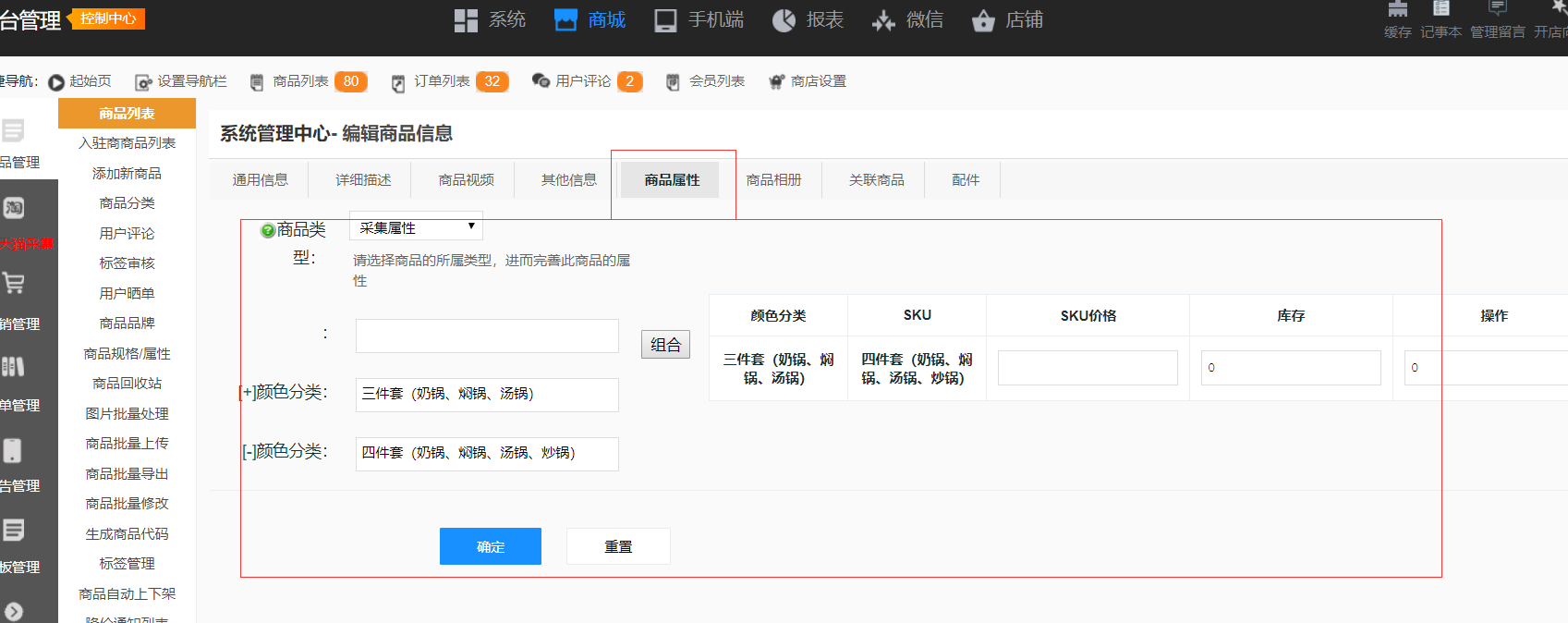
### 4、如下图,商品列表中,多属性商品后面会多出一个按钮,点击后。可以设置库存,不同属性需要单独设置库存,其他的不要改动。
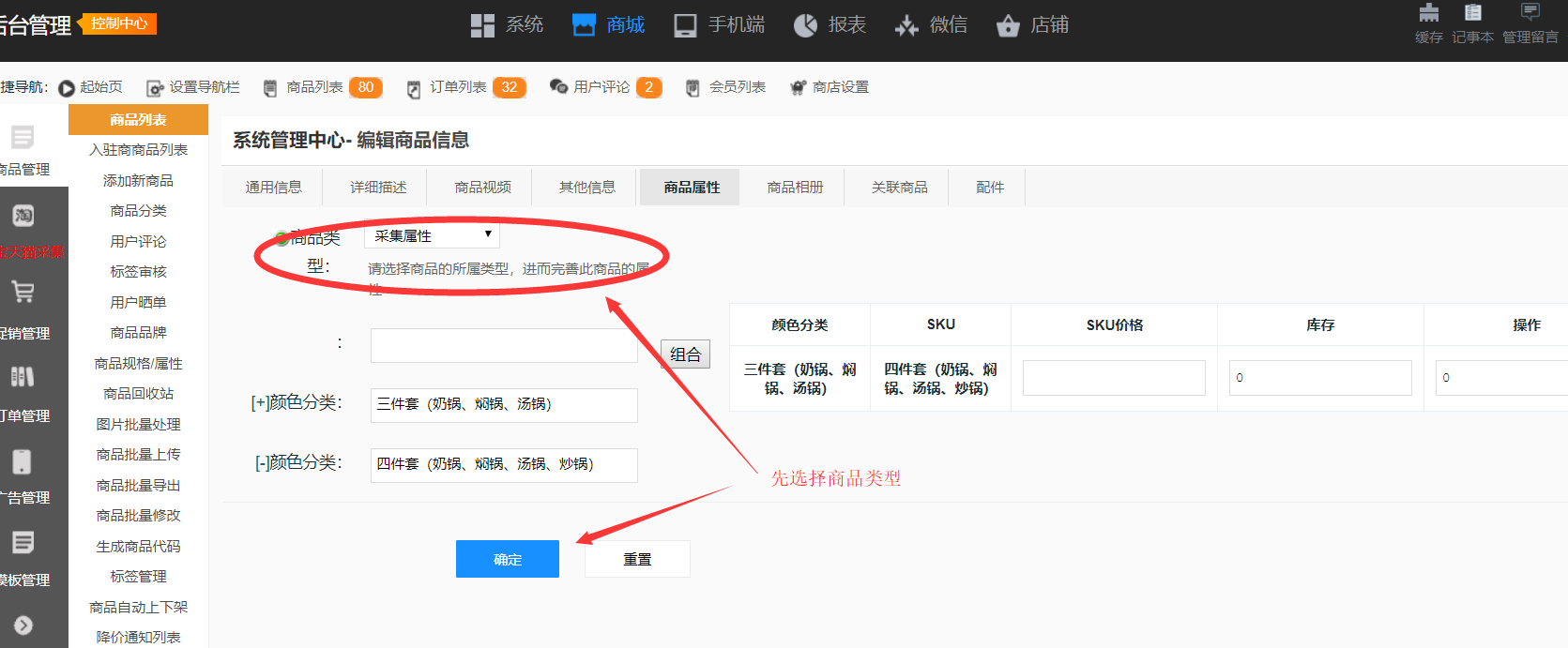
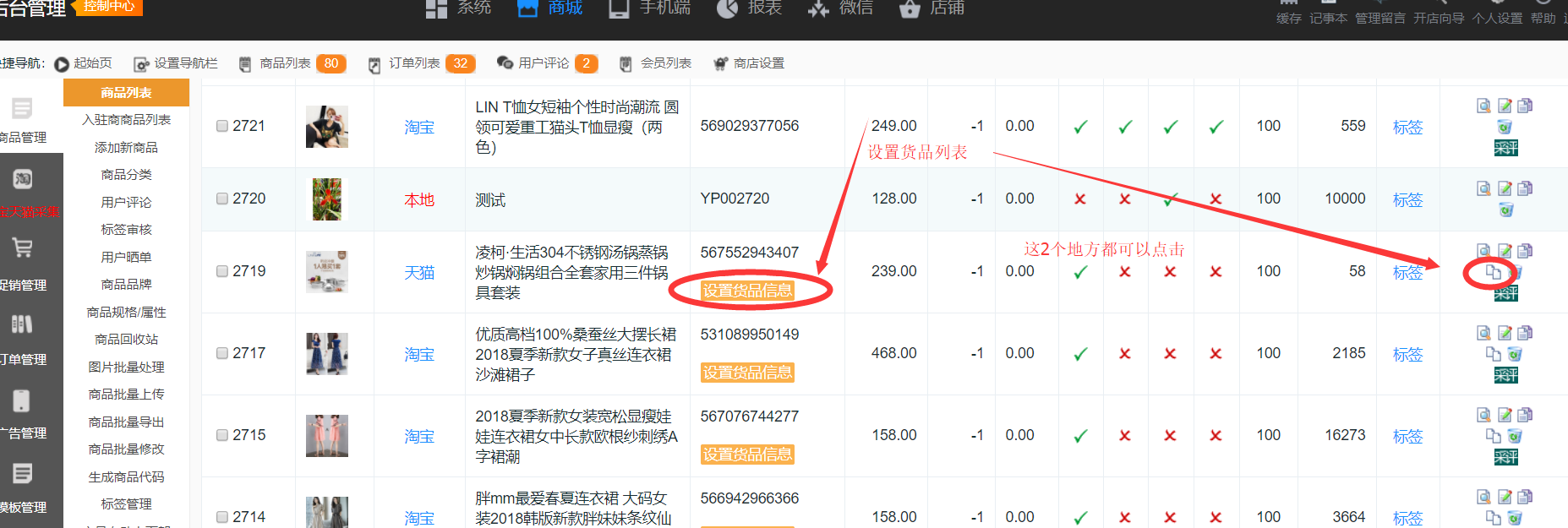

### 5、如想设置属性相册,可在上述步骤2添加属性时,勾选弃用属性相册,每个商品类型只能有一个属性相册。然后添加完商品后,在后台的商品相册中添加对应图片即可,上传图片后,点击图片下方的属性图片,该图片就会默认为该属性的属性图片、
[链接](https://www.kancloud.cn/tianxin100/xiaojd700/1124222)

### 6.我们的新商品多属性就添加成功了 如下图:

### 7.商品多属性,属性要设置成单选属性

- 关于我们
- 安装前准备
- 需要准备的资料
- 阿里云服务器选购设置教程
- 域名备案和解析
- 如何添加小程序开发者
- 阿里云ssl证书申请流程
- 系统安装步骤
- 公众号设置(小程序跳过)
- 公众号域名绑定
- 公众号设置
- 百度地图AK申请
- 首页相关设置
- 客服配置--百度商桥
- 小程序创建及发布
- 第一步、基础数据获取
- 重写配置(小程序才需配置)
- 第二步、域名配置
- 第三步、新建小程序
- 第四步、上传微信小程序代码
- 第五步:完善内容
- 第六步:提交小程代码审核
- 第七步:设置体验用户
- 第八步:设置体验版本及提交审核
- 后台设置小程序账号
- 小程序相关功能
- 小程序直播配置
- 如何开通微信小程序直播?
- 如何设置第三方推流设备直播?
- 商城后台如何设置小程序直播?
- 小程序门店管理
- 微信在线客服设置
- 订阅消息
- 小程序菜单
- 商家账户相关
- 分销设置
- 分成功能
- 微店分销商品设置(公众号功能)
- 分销上下级绑定
- 分销比例设定
- 系统配置
- 支付宝签约及配置
- 微信支付配置
- 1、微信支付信息准备
- 2、商户号和商户秘钥获取
- 3、支付授权url设置
- 4、网站后台填写相关参数
- 5、微信功能的开启
- 短信配置
- 云片网短信配置
- 阿里短信配置
- qq客服设置
- 后台底部版权修改
- 小票打印功能设置
- 快递鸟电子面单
- 计划任务配置
- 商家店铺相关设置
- 公众号首页店铺设置
- 商家账号密码设置步骤
- PC端使用指导
- PC端logo及背景图替换
- PC端客服设置
- 商品相关操作指导
- 如何添加商品分类
- 商品管理
- 如何设置商品多属性
- 快递物流运费相关设置
- 其他常见问题
- 管理平台创建子账号
- 管理页面链接
